ppt中表格边框颜色设置成透明【ppt中表格边框颜色怎么设置成透明】
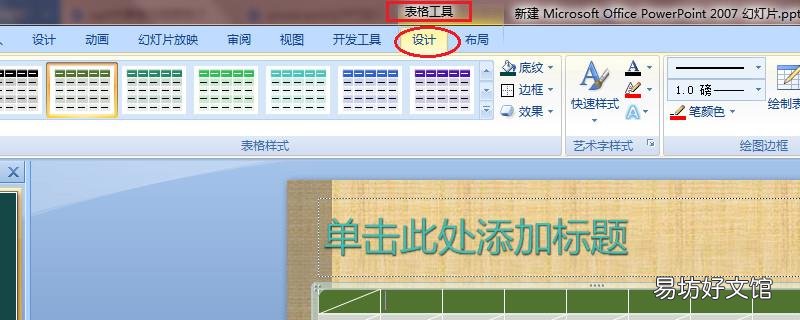
文章插图
先打开ppt , 将想要设置的表格找出来 , 点击表格后会发现上面的工具栏中 , 多了一个“设计”选项 , 注意此时这个“设计”不同于ppt中的设计 , 这个设计是专门为表格编辑准备的 , 上面会有“表格工具”的标识 。

文章插图
点击表格设计中的“笔颜色” , 此时可以看到笔颜色就是设置边框的颜色 , 但是调整透明度还需要点击下面“其他边框颜色” , 打开选项后可以看到一个会话框 , 该会话框可以编辑颜色以及透明度 。

文章插图
此时就可以根据自己的喜好对边框的颜色进行修改 , 可以直接将透明度拉至最大 , 或者在编辑框输入100 , 设置完后确定即可保存 。想要将表格的边框设置成全部透明色 , 或者是部分透明都可以使用这个方法 。
推荐阅读
- qq邮箱怎么制作表格
- ppt中表格边框颜色怎么设置
- 一觉睡到半夜醒来的说说
- excel怎么调取另一个表格相对应的数据
- 表格身份证号码变成e+17怎么办
- excel批量翻译成中文
- steam游戏怎么设置中文
- 怎么提取表格
- 表格里面打勾的小方框怎么弄
- excel中输入分数5/7的方法是







